Toate dispozitivele electronice Apple în timpul funcționării lor sunt legate de un identificator special numit Apple ID. În acest articol, vă vom spune cum să dezlegați un iPhone sau iPad de la un ID Apple, care este o condiție prealabilă înainte de a-l vinde sau de a-l transfera în alte mâini.
Funcții Apple ID
Când creați un ID Apple după achiziționarea unui iPhone nou-nouț, obțineți 5 GB de stocare iCloud în același timp. Acesta va stoca copii ale contactelor de pe telefon, note, fotografii, setări pentru aplicațiile instalate și multe altele, atâta timp cât folosiți dispozitivul.
Din copia zilnică a dispozitivului dvs. creată în acest fel în cloud, îl puteți restaura în cazul unui firmware nereușit sau al unei erori software. După achiziționarea unui nou smartphone, acesta poate fi restaurat și dintr-o copie salvată a celui vechi prin transferul tuturor programelor instalate anterior cu setări, agenda telefonică și alte date.

Pentru a șterge informațiile confidențiale stocate în iCloud, trebuie să știți cum să dezlegați iPhone-ul de ID-ul Apple.
Deconectați dispozitivul de la IDse poate face în multe moduri, pentru aceasta nu este necesar să-l țineți în mâini. Chiar dacă vă pierdeți dispozitivul, puteți șterge de la distanță toate informațiile personale de pe acesta.
Dezactivați ID-ul Apple
Cum să dezlegați iPhone-ul de ID-ul Apple de pe smartphone-ul însuși? Probabil cea mai ușoară și mai convenabilă opțiune. Dispozitivul este în mâinile dvs. și puteți efectua toate manipulările necesare direct pe el.
Accesați „Setări” pe iPhone și găsiți imediat secțiunea de gestionare a ID-ului Apple. În cea mai recentă versiune de iOS, Apple a mutat-o cu prudență într-un element de meniu separat, salvând utilizatorul de căutări inutile. În această secțiune, veți găsi toate dispozitivele care sunt atribuite identificatorului și le puteți dezactiva.
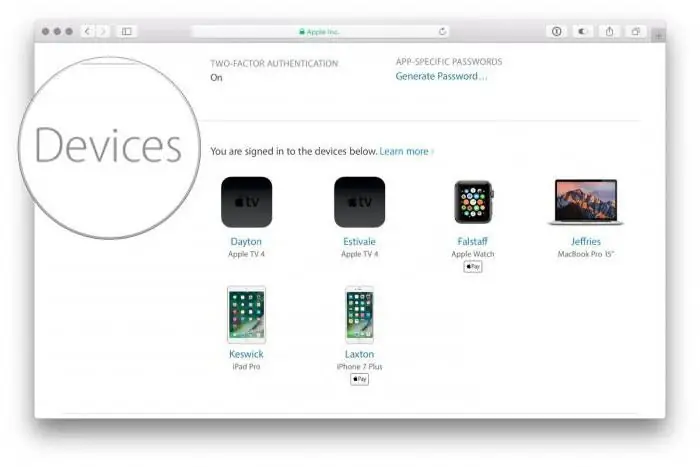
Cum să deconectați iPhone-ul de la Apple ID folosind un computer? Opțiunea este, de asemenea, foarte convenabilă. Pentru aceasta, nici măcar nu este necesar să ai un smartphone la îndemână. Accesați site-ul web oficial Apple și acolo accesați secțiunea de gestionare a contului.
Va trebui să introduceți ID-ul Apple și parola, poate fi necesar să repetați procedura de mai multe ori făcând clic pe linkuri. Ca urmare, veți fi direcționat către o pagină web cu contul dvs. Aici vor fi indicate diverse informații despre parametrii săi, iar la final există o listă de dispozitive conectate. Alegeți ceea ce aveți nevoie și dezactivați-l în câteva clicuri.
Cum să deconectați iPhone-ul de la Apple ID folosind iTunes? Dacă această aplicație este instalată pe computer, atunci conectați-vă laSetările ID pot fi direct în el. În setările contului va exista o secțiune „Gestionarea dispozitivelor”. De asemenea, afișează toate dispozitivele dvs., dar meniul de ștergere este puțin mai slab decât metodele descrise mai sus.
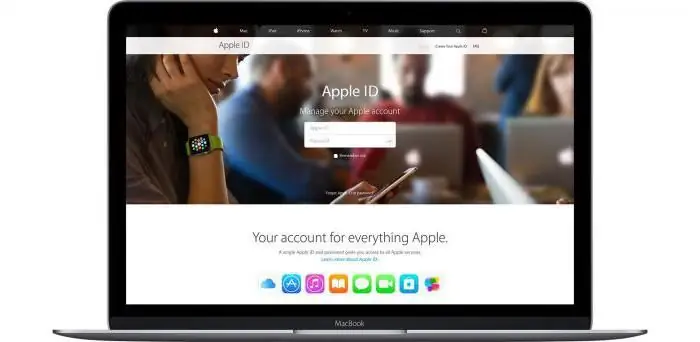
Cum să deconectați iPhone-ul de la Apple ID folosind un bilet de asistență? Apple are un serviciu de asistență pentru clienți bine dezvoltat și receptiv. Prin urmare, în ultimă instanță, atunci când niciuna dintre opțiunile anterioare nu a ajutat, puteți apela la ea. Singurul inconvenient care poate apărea la utilizarea acestei opțiuni este necesitatea de a coresponde în limba engleză. Dar aici orice serviciu de traducere online poate veni în ajutor.
Ce trebuie să faceți când cumpărați
Când cumpărați de la mână, ar trebui să vă asigurați că produsul pe care îl cumpărați este dezlegat de fostul proprietar de la ID-ul său Apple. În acest caz, este mai bine să pierdeți ceva timp pentru verificare, dar asigurați-vă că dispozitivul va funcționa normal în viitor. În caz contrar, s-ar putea să ai o cutie de aluminiu foarte scumpă în mâini după prima actualizare a software-ului.
În concluzie
Acum, după ce ați studiat acest material, cunoașteți toate modalitățile posibile de a dezlega orice gadget electronic al „companiei Apple” din Apple ID. Înarmat cu aceste cunoștințe, puteți scăpa în siguranță de gadgetul dvs. învechit și puteți alege unul nou.






